在数字时代,我们的笔记本电脑不仅是工作效率的中枢,更是存储个人资料的宝库。随着使用时间的增长,不可避免地会遇到笔记本电脑运行缓慢、存储空间不足的问题。本文将详细介绍如何清理笔记本的内存和空间,以确保您的设备能够保持最佳性能和高效运行。
一、清理内存和缓存
1.1关闭不必要的后台程序
笔记本电脑在运行时,许多应用程序会在后台继续运行,消耗内存和处理器资源。您可以通过任务管理器查看当前运行的所有进程,并手动结束不必要的后台应用。
操作步骤:按下`Ctrl+Shift+Esc`键或右击任务栏选择“任务管理器”,在列表中找到不必要运行的程序,点击后选择“结束任务”即可。
1.2使用系统自带工具清理缓存
每个操作系统都配备有相应的系统优化工具。对于Windows用户,可以使用磁盘清理工具;而Mac用户,则可以利用磁盘工具中的“优化存储”功能。
操作步骤:
Windows:在搜索栏输入“磁盘清理”,选择相应的磁盘并执行清理。
Mac:打开“关于本机”,点选“存储”标签,然后点击“管理”按钮进行优化。
1.3定期进行内存清理
定期地对内存进行清理,可以有效阻止应用程序持续占用内存资源。Windows系统的用户可以利用内存诊断工具,而Mac用户则可以重新启动系统以清理内存。
操作步骤:
Windows:打开“控制面板”>“系统和安全”>“系统”>“Windows内存诊断”。
Mac:选择“苹果菜单”>“关机”,然后重新启动电脑。

二、清理硬盘空间
2.1删除临时文件和不需要的文件
临时文件往往占用大量硬盘空间。在Windows系统中,您可以通过清理临时文件来释放空间,而在Mac中,可以使用存储管理工具标识并删除不需要的大型和旧文件。
操作步骤:
Windows:在搜索栏输入`%temp%`,选择所有文件并删除。
Mac:在“关于本机”>“存储”中,浏览文件并选择无需保留的文件进行删除或储存至外部设备。
2.2卸载不常用的程序
许多您可能已忘记安装的程序仍在消耗存储空间。检查安装列表,卸载那些不再需要的程序可以释放大量空间。
操作步骤:在Windows中,进入“设置”>“应用”>“应用和功能”,选择不需要的应用程序进行卸载;在Mac中,打开“应用程序”文件夹,将不需要的程序拖至废纸篓。
2.3使用云存储服务
考虑将照片、视频和其他大文件上传到云存储服务,这样可以大大释放本地硬盘空间,并且便于文件的备份和同步。
操作步骤:选择合适的云存储服务(如百度网盘、GoogleDrive等),创建账户,下载并安装相应客户端,然后将文件拖到云服务客户端同步。

三、优化硬盘性能
3.1清理启动项
通过管理启动程序,可以减少系统启动时加载的项目数量,从而优化性能和释放内存。
操作步骤:
Windows:使用任务管理器的“启动”标签来禁用不必要的启动程序。
Mac:进入“系统偏好设置”>“用户与群组”,选择“登录项”标签进行管理。
3.2磁盘碎片整理
磁盘碎片整理有助于提高硬盘的读写效率,尤其是在使用较长时间的机械硬盘(HDD)上。
操作步骤:在Windows系统中,可以使用“磁盘碎片整理”工具;对于使用固态硬盘(SSD)的用户,请不要进行碎片整理。
3.3存储驱动器升级
如果您的笔记本电脑支持,考虑升级到固态硬盘(SSD),其速度和效率远超传统的机械硬盘(HDD),并且通常带有更大的存储空间选项。
操作步骤:征询专业的电脑维修人员以确保升级过程顺利进行,并且在升级前备份所有重要数据。
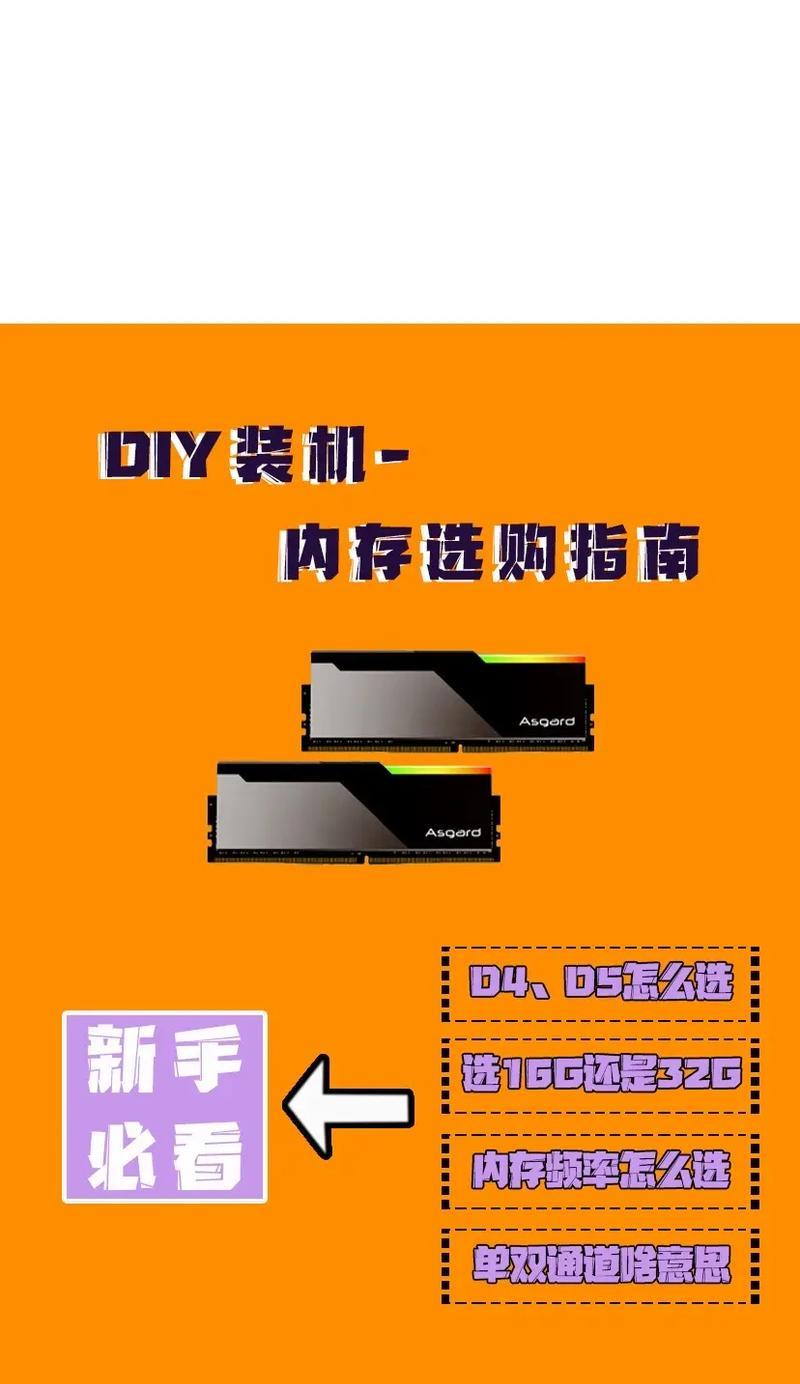
四、其他维护建议
4.1常规系统更新
确保操作系统保持最新可以修复已知问题并提高性能。
操作步骤:在Windows或Mac中,检查并安装所有可用的系统更新。
4.2增设外部存储
利用外部硬盘或USB闪存驱动器为笔记本电脑增加额外存储空间。
操作步骤:购买合适容量的外部存储设备,通过USB接口连接电脑后进行格式化和使用。
4.3使用磁盘清理专业工具
市面上有许多第三方磁盘清理工具,它们常常提供更为完备的清理和维护功能。
操作步骤:选择信誉良好的第三方软件,下载并安装后按照程序的指导进行清理和优化。
通过上述方法,您可以有效地清理笔记本电脑的内存和空间,提高设备的运行效率。请记住,定期维持笔记本电脑的清洁和保养,可以避免许多常见故障和性能瓶颈的发生,从而延长笔记本的使用寿命。
标签: #笔记本









